
Передача 3D-моделей из 3ds Max в Archicad требует точного соблюдения ряда технических условий, иначе велика вероятность потери геометрии, текстур и структуры слоёв. В отличие от прямой интеграции между продуктами одного разработчика, конвертация между Autodesk 3ds Max и Graphisoft Archicad основана на промежуточных форматах, таких как .3ds, .obj, .fbx или .skp.
Оптимальным форматом для передачи геометрии является .obj – он сохраняет UV-развёртки, сглаживание и материал с минимальными искажениями. Однако при экспорте необходимо исключить из сцены модификаторы, которые не поддерживаются вне среды 3ds Max, например, Turbosmooth без коллапса стека.
Перед экспортом важно провести очистку сцены: удалить лишние камеры, свет, неиспользуемые материалы и применить Reset XForm ко всем объектам. При экспорте в .obj следует задать единый масштаб – например, миллиметры – чтобы исключить ошибки в размерах при импорте в Archicad.
Импорт в Archicad осуществляется через инструмент Объект (Object Tool) с использованием команды «Импорт 3D-объекта». После загрузки файла стоит обратить внимание на структуру слоёв и атрибутов, поскольку Archicad интерпретирует каждый материал как отдельный элемент GDL-объекта. Это позволяет сохранить управляемость и параметричность модели на стадии архитектурной проработки.
Для сложных моделей рекомендуется использовать формат .fbx, так как он передаёт анимационные данные и иерархию объектов, что может быть полезно при сохранении логики сборки модели. Однако Archicad не всегда корректно распознаёт все элементы, поэтому необходима предварительная проверка структуры в 3D-просмотрщике или Autodesk Viewer перед импортом.
Подготовка модели в 3ds Max перед экспортом
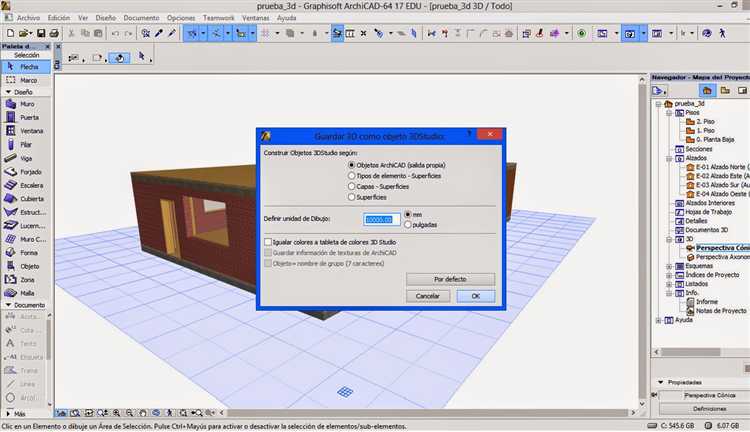
Перед экспортом модели из 3ds Max в Archicad необходимо выполнить ряд точных действий, обеспечивающих корректную геометрию, адекватную структуру сцены и совместимость форматов.
- Удалите лишние элементы сцены: камеры, источники света, вспомогательные объекты, неподключённые материалы. Они не нужны в Archicad и увеличивают вес файла.
- Проверьте трансформации: используйте Reset XForm для всех объектов, чтобы сбросить масштаб и поворот, сохранив при этом визуальную форму.
- Объединяйте мелкие элементы с одинаковыми материалами в единые меши, чтобы снизить количество объектов и упростить структуру модели.
- Приведите названия объектов к логичной системе: стены, перекрытия, мебель – это ускорит распознавание в Archicad и последующую организацию.
- Замените сложную геометрию (например, модификаторы turbosmooth) на коллапсированную сетку: Convert to Editable Poly.
- Удалите открытые поверхности и неиспользуемые полигоны, особенно в скрытых зонах. Archicad не поддерживает корректно двухсторонние полигоны.
- Проверяйте нормали: все поверхности должны быть направлены наружу. Используйте Normal или STL Check для анализа.
- Преобразуйте материалы в стандартные (Standard или Physical Material), избегая сложных нодовых сеток и плагинов.
- Оптимизируйте полигональность. Для архитектурной визуализации в Archicad важно сохранить баланс между детализацией и производительностью.
- Экспорт выполняйте в формате .3ds, .obj или .fbx. Для Archicad чаще всего используется .obj, так как он стабильно переносит геометрию и текстуры.
После подготовки экспортируйте модель, выбрав правильную шкалу (обычно – миллиметры или метры, соответствующие проекту в Archicad), отключив анимацию и включив экспорт сглаживания (если необходимо сохранить кривизну форм).
Выбор формата файла для переноса в Archicad

Если необходима передача сложных моделей с анимацией, модификаторами или скелетной структурой, подходящим будет FBX. Он поддерживается как Archicad, так и 3ds Max, обеспечивая точную передачу текстур, сглаживания и иерархии объектов.
Формат 3DS устарел: он ограничен 65 536 полигонами на объект, не поддерживает современные материалы и может вызывать артефакты при импорте. Использовать его стоит только в случае несовместимости других форматов.
STL непригоден для архитектурных задач – он передаёт только сетку, не сохраняя текстур и группировки объектов. Используется исключительно для 3D-печати, а не визуализации или BIM-моделирования.
Формат DAE (Collada) совместим с Archicad, но может терять UV-развёртку и привязку материалов при экспорте из 3ds Max. Перед использованием необходимо протестировать результат импорта.
Рекомендуемая последовательность действий: экспорт из 3ds Max в FBX с включёнными текстурами, последующий импорт в Archicad через «Объект GDL», настройка материалов вручную при необходимости. OBJ – альтернатива при отсутствии анимации и скелетной структуры.
Настройка масштабов и координат перед экспортом
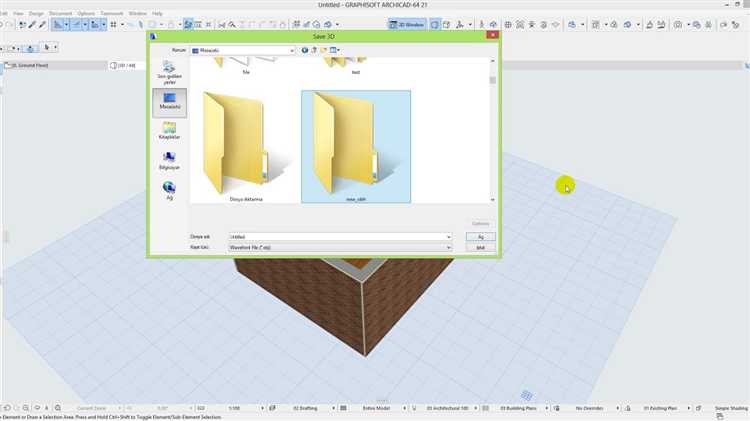
Перед экспортом объектов из 3ds Max в Archicad необходимо точно откорректировать масштаб и координаты сцены, чтобы избежать искажений и смещений при импорте.
Масштаб: в 3ds Max перейдите в Customize > Units Setup и установите Metric с единицами измерения в миллиметрах. Затем в окне System Unit Setup проверьте, чтобы 1 Unit = 1 мм. Archicad использует метрическую систему, и несоответствие масштаба приведёт к некорректному отображению размеров.
Координаты: центрируйте объекты в начале координат. Включите Hierarchy > Affect Pivot Only, выберите Center to Object, затем Align to World. После этого переместите pivot в (0,0,0) и примените Reset XForm, чтобы очистить трансформации. Это важно для корректной ориентации моделей в Archicad.
Проверьте положение объектов в мировых координатах – они не должны находиться далеко от центра сцены. Archicad может некорректно интерпретировать геометрию, расположенную на больших удалениях от начала координат.
При экспорте в .3ds или .obj отключите опцию Rescale и убедитесь, что выбран точный масштаб 1:1. Это обеспечит правильную передачу габаритов и положения объектов без дополнительных правок в Archicad.
Экспорт из 3ds Max в формате .3ds, .obj или .fbx

Перед экспортом необходимо убедиться, что сцена в 3ds Max очищена от ненужных объектов, модификаторов и скрытых слоёв. Для корректного переноса в Archicad важно правильно выбрать формат и задать параметры экспорта.
- .3ds: Поддерживает только триангулированную геометрию. Убедитесь, что все объекты преобразованы в Editable Mesh. Ограничение в 65 000 вершин на объект требует разбивки сложных моделей. Не поддерживает сложные материалы и анимацию. При экспорте отключите «Compress» для сохранения структуры.
- .obj: Поддерживает квадраты и треугольники. Используйте модификатор «Reset XForm» перед экспортом для устранения искажений. Экспортируйте с включённой опцией «Export Materials», чтобы сохранить назначенные текстуры. Включите «Flip YZ-axis» – координатная система OBJ отличается от Archicad.
- .fbx: Наиболее гибкий формат. Поддерживает сглаживание, материалы, текстуры, иерархию и трансформации. В настройках экспорта выберите версию FBX 2014/2015 для максимальной совместимости. Обязательно активируйте «Embed Media» для встраивания текстур. В разделе Geometry включите «Triangulate» и «Preserve Instances», если используется повторяемая геометрия.
Перед импортом в Archicad рекомендуется проверить экспортированные файлы в стороннем просмотрщике (например, Autodesk FBX Review), чтобы исключить артефакты. Оптимизация моделей (удаление невидимых граней, объединение объектов) до экспорта ускорит загрузку и работу внутри Archicad.
Импорт 3D-объектов в Archicad через инструмент “Объект”

Для переноса 3D-модели из 3ds Max в Archicad используется промежуточный формат – чаще всего OBJ или 3DS. После экспорта из 3ds Max важно проверить, что модель не содержит вложенных иерархий, избыточных полигонов и нестандартных материалов. Перед экспортом рекомендуется конвертировать все модификаторы в Editable Mesh и объединить геометрию с одинаковыми материалами для оптимизации размера файла.
В Archicad импорт осуществляется через меню “Файл” → “Библиотека и объекты” → “Открыть как объект”. Поддерживаются форматы 3DS, OBJ, LCF и GSM. После выбора файла открывается диалог настройки параметров. Важно задать точный масштаб (чаще всего 1 метр = 1 метр) и отключить ненужные опции, например, “Автоматическое сглаживание”, если в модели уже настроены нормали.
После импорта объект сохраняется в формате GSM и помещается в библиотеку проекта. Для размещения используется инструмент “Объект”, где импортированный элемент доступен в выпадающем списке. Рекомендуется проверять точку вставки: Archicad использует центр масс или ноль координат, в то время как в 3ds Max – pivot point. При необходимости точку вставки можно скорректировать через редактор GDL или средствами редактирования объекта в Archicad.
Если объект содержит большое количество полигонов, его использование может замедлить проект. В этом случае оптимизируйте модель до импорта: удалите невидимые полигоны, объедините копии повторяющихся элементов, замените сложные материалы на базовые шейдеры Archicad.
Для сохранения структуры и материалов можно использовать экспорт в формате COLLADA (.dae), однако данный формат требует дополнительной обработки и не всегда корректно поддерживается Archicad без сторонних плагинов. Оптимальным решением остаётся формат 3DS или OBJ с ручной настройкой параметров при импорте.
Проблемы с геометрией при импорте и способы их устранения
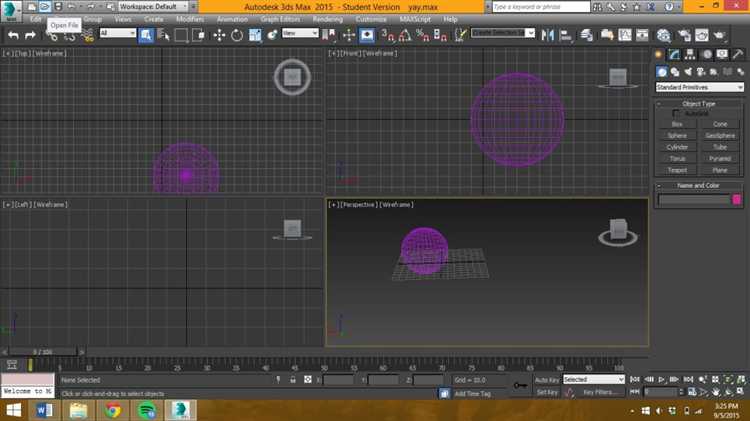
Разрывы полигонов появляются из-за некорректной топологии моделей в 3ds Max или из-за потери информации при экспорте в форматы, поддерживаемые Archicad (чаще всего .fbx или .obj). Для их устранения рекомендуется перед экспортом выполнить в 3ds Max команду «Remove Isolated Vertices» и проверить целостность сетки с помощью модификатора «STL Check».
Дублирование вершин приводит к возникновению «артефактов» при визуализации и затрудняет редактирование в Archicad. Решается объединением совпадающих вершин в 3ds Max через функцию « Weld » с минимальным порогом расстояния. После экспорта необходимо избегать масштабирования моделей в Archicad, так как это может усугубить проблему.
Неправильное отображение нормалей влияет на освещение и текстурирование в Archicad. Чтобы нормали были корректными, в 3ds Max перед экспортом следует применять модификатор «Normal» с настройкой «Auto Smooth», а также вручную проверить и при необходимости инвертировать нормали через инструмент «Flip Normals».
Кривые поверхности, особенно NURBS, часто теряют гладкость и превращаются в многогранники при конвертации. Оптимальным решением является конвертация кривых в сетку с высокой детализацией (mesh) непосредственно в 3ds Max с помощью «Convert to Editable Poly» и настройки параметров сглаживания, чтобы избежать излишней полигональности, затрудняющей работу в Archicad.
Использование промежуточных форматов, таких как IFC, не всегда устраняет проблемы с геометрией, но помогает сохранить параметры BIM и структуру объекта. Для минимизации искажений следует экспортировать модели без модификаторов, отключить анимацию и применить все трансформации (Freeze Transform) перед сохранением файла.
Настройка материалов и текстур после импорта в Archicad
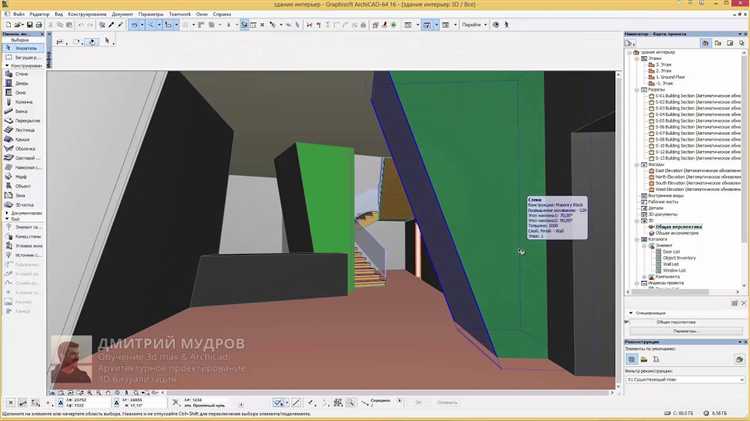
После переноса объектов из 3ds Max в Archicad первым шагом становится проверка корректности присвоенных материалов. В Archicad импортированные материалы часто теряют параметры отображения, поэтому необходимо вручную подстроить их свойства. Для этого откройте панель «Материалы» и сравните параметры отражения, прозрачности и текстурных карт с исходными данными из 3ds Max.
При импорте текстуры могут смещаться или искажаться из-за различий в системе координат UV. Рекомендуется перепривязать UV-карты непосредственно в Archicad, используя инструменты «Редактирование текстур» в свойствах материала. При этом особое внимание уделите масштабу и ориентации текстуры, чтобы добиться точного совпадения с оригиналом.
В случае отсутствия некоторых карт (например, нормалей или карт отражения), их нужно добавить вручную. Archicad поддерживает использование различных типов текстур: диффузных, отражающих, нормалей и прозрачных. Загрузите необходимые файлы через диалог настройки материала и настройте интенсивность влияния каждой карты, учитывая требования визуализации.
Для оптимизации производительности сцены ограничьте разрешение текстур до необходимого уровня качества, избегая чрезмерно больших изображений, которые замедляют работу программы. Используйте форматы сжатия, поддерживаемые Archicad, например PNG или JPEG с оптимальным балансом качества и веса.
Важно проверять итоговое отображение материала в режиме реального времени с помощью встроенного рендерера Archicad. Это позволит своевременно корректировать параметры освещения, отражений и прозрачности для достижения максимально реалистичного результата.
Оптимизация импортированных объектов для работы в проекте Archicad
После импорта моделей из 3ds Max в Archicad важно минимизировать нагрузку на проект и обеспечить корректное взаимодействие объектов. В первую очередь следует проверить и очистить геометрию: удалить лишние полигональные элементы, скрытые или невидимые части, а также неиспользуемые материалы и текстуры. Избыточная детализация усложняет работу и снижает производительность.
Рекомендуется конвертировать импортированные объекты в нативные элементы Archicad, такие как стены, окна или перегородки, с помощью инструментов трассировки и преобразования. Это улучшит управление объектами, позволит использовать параметры и связи, характерные для Archicad, и упростит последующие правки.
Оптимальный размер и детализация моделей зависят от масштаба проекта. Для крупных архитектурных комплексов следует ограничить количество полигонов в пределах 50-70 тысяч на объект, чтобы избежать торможения интерфейса. Для мелких элементов целесообразно использовать упрощённые версии с минимальной геометрией.
При импорте важно настроить правильную систему координат и масштаб, чтобы объекты автоматически размещались в проекте без смещений. Использование единых единиц измерения между 3ds Max и Archicad исключит ошибки позиционирования и необходимости ручной корректировки.
Использование групп и слоёв внутри Archicad помогает структурировать импортированные объекты по функциональным зонам. Это облегчает управление видимостью и позволяет ускорить выбор элементов при работе над проектом.
В завершение, проверка на пересечения и наложения геометрии предотвращает ошибки при визуализации и вычерчивании. Инструменты проверки геометрии Archicad позволяют выявить и исправить конфликты на ранних этапах, что снижает риск проблем в дальнейшем.
Вопрос-ответ:
Какие форматы файлов поддерживают 3ds Max и Archicad для обмена моделями?
3ds Max обычно работает с форматами, такими как .max, .obj, .fbx, и .3ds, в то время как Archicad поддерживает форматы .pln, .ifc, .dwg, .3ds и .obj. Для передачи объектов из 3ds Max в Archicad чаще всего используют .fbx или .obj, поскольку они сохраняют геометрию и текстуры и подходят для импорта в Archicad.
Какие сложности могут возникнуть при импорте моделей из 3ds Max в Archicad?
При переносе моделей часто возникают проблемы с масштабом, несоответствием материалов и текстур, а также с потерей некоторых деталей геометрии. Иногда структура объектов ломается, что затрудняет дальнейшую работу с ними в Archicad. Для минимизации этих трудностей важно заранее настроить экспорт и проверить параметры импорта.
Как правильно подготовить объект в 3ds Max для последующего экспорта в Archicad?
Перед экспортом нужно убедиться, что все элементы объекта сгруппированы правильно, удалить ненужные детали и оптимизировать полигональную сетку. Рекомендуется применять единый масштаб и проверять ориентацию модели. Также важно преобразовать материалы в совместимые с Archicad форматы или подготовить их для повторного назначения после импорта.
Можно ли сохранять параметры освещения и камеры при конвертации из 3ds Max в Archicad?
Обычно параметры освещения и камеры не сохраняются при переносе моделей из 3ds Max в Archicad, так как эти программы используют разные системы для работы с такими настройками. Если важны именно световые сцены, их лучше настраивать непосредственно в Archicad после импорта модели.
Какие инструменты и плагины облегчают процесс переноса объектов из 3ds Max в Archicad?
Для упрощения конвертации существуют специализированные плагины, например, Archicad Exchange, которые обеспечивают более точный перенос геометрии и текстур. Также широко используется формат IFC, позволяющий сохранять данные о структуре и свойствах элементов. Дополнительные скрипты и инструменты оптимизации помогают автоматизировать настройку моделей перед экспортом.






